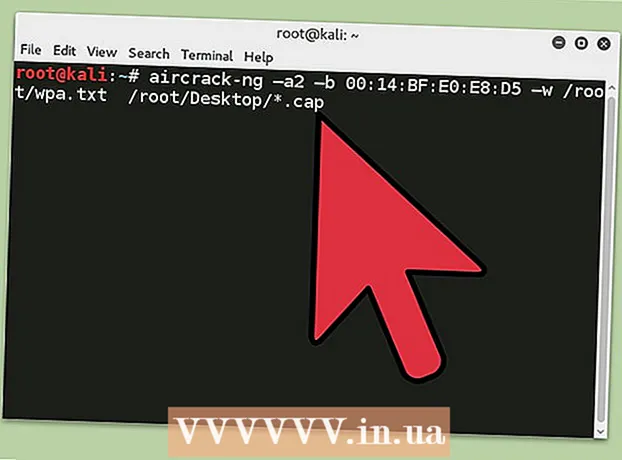Autorius:
Sara Rhodes
Kūrybos Data:
13 Vasario Mėn 2021
Atnaujinimo Data:
1 Liepos Mėn 2024

Turinys
- Žingsniai
- 1 metodas iš 3: „YouTube“ programa („iOS“)
- 2 metodas iš 3: „YouTube“ programa („Android“)
- 3 metodas iš 3: „YouTube“ svetainė (kompiuteris)
- Patarimai
- Įspėjimai
Žiūrėti vaizdo įrašus „YouTube“ yra gana paprasta - tereikia atidaryti „YouTube“ svetainę arba paleisti „YouTube“ programą mobiliesiems.
Žingsniai
1 metodas iš 3: „YouTube“ programa („iOS“)
 1 Paleiskite „App Store“ programą.
1 Paleiskite „App Store“ programą. 2 Spustelėkite Paieška. Šią didinamojo stiklo piktogramą rasite ekrano apačioje.
2 Spustelėkite Paieška. Šią didinamojo stiklo piktogramą rasite ekrano apačioje.  3 Įeik į youtube.
3 Įeik į youtube. 4 Palieskite „YouTube“. Tai yra pirmoji išskleidžiamojo meniu parinktis.
4 Palieskite „YouTube“. Tai yra pirmoji išskleidžiamojo meniu parinktis.  5 Spustelėkite „YouTube“.
5 Spustelėkite „YouTube“. 6 Palieskite parsisiųsti. Šią parinktį rasite viršutiniame dešiniajame kampe.
6 Palieskite parsisiųsti. Šią parinktį rasite viršutiniame dešiniajame kampe. - Jei anksčiau atsisiuntėte „YouTube“, vietoje parinkties matysite debesies piktogramą su rodykle.
 7 Spustelėkite Diegti.
7 Spustelėkite Diegti. 8 Jei prašoma, įveskite „Apple ID“ ir slaptažodį.
8 Jei prašoma, įveskite „Apple ID“ ir slaptažodį. 9 Palaukite, kol „YouTube“ atsisiųs į jūsų įrenginį.
9 Palaukite, kol „YouTube“ atsisiųs į jūsų įrenginį. 10 Paleiskite „YouTube“ programą.
10 Paleiskite „YouTube“ programą.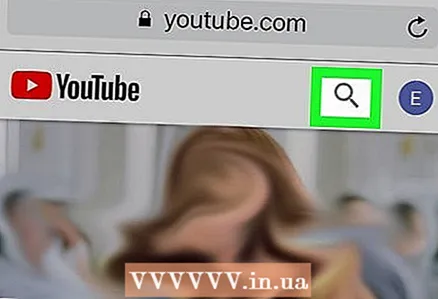 11 Spustelėkite didinamojo stiklo piktogramą. Jį rasite viršutiniame dešiniajame kampe.
11 Spustelėkite didinamojo stiklo piktogramą. Jį rasite viršutiniame dešiniajame kampe.  12 Įveskite paieškos terminą (pvz., Vaizdo įrašo pavadinimą).
12 Įveskite paieškos terminą (pvz., Vaizdo įrašo pavadinimą). 13 Palieskite Rasti.
13 Palieskite Rasti. 14 Spustelėkite norimą vaizdo įrašą. Jis bus žaidžiamas.
14 Spustelėkite norimą vaizdo įrašą. Jis bus žaidžiamas. - Norėdami pristabdyti vaizdo įrašą, bakstelėkite ekraną. Norėdami tęsti žiūrėjimą, dar kartą palieskite ekraną.
 15 Spustelėkite Bendrinti. Ši piktograma atrodo kaip rodyklė į dešinę; jis yra po voleliu.
15 Spustelėkite Bendrinti. Ši piktograma atrodo kaip rodyklė į dešinę; jis yra po voleliu.  16 Bakstelėkite norimą parinktį. Pasirinkite vieną iš šių parinkčių:
16 Bakstelėkite norimą parinktį. Pasirinkite vieną iš šių parinkčių: - Nuoroda
- „Gmail“
- „Twitter“
- Paštu
- Pranešimas
- „Whatsapp“
- Daugiau (naudokite SMS pranešimų programą)
 17 Vykdykite ekrane pateikiamas instrukcijas. Taigi jūs žiūrėjote vaizdo įrašą ir netgi juo pasidalijote.
17 Vykdykite ekrane pateikiamas instrukcijas. Taigi jūs žiūrėjote vaizdo įrašą ir netgi juo pasidalijote.
2 metodas iš 3: „YouTube“ programa („Android“)
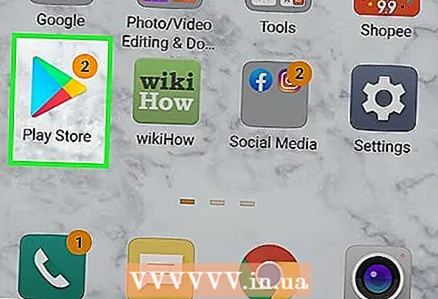 1 Paleiskite „Play“ parduotuvę.
1 Paleiskite „Play“ parduotuvę. 2 Bakstelėkite didinamojo stiklo piktogramą.
2 Bakstelėkite didinamojo stiklo piktogramą. 3 Įeik į youtube.
3 Įeik į youtube. 4 Palieskite Rasti.
4 Palieskite Rasti. 5 Spustelėkite „YouTube“.
5 Spustelėkite „YouTube“. 6 Palieskite Diegti.
6 Palieskite Diegti. 7 Spustelėkite Sutikti, Jei reikėtu.
7 Spustelėkite Sutikti, Jei reikėtu. 8 Palaukite, kol „YouTube“ atsisiųs į jūsų įrenginį.
8 Palaukite, kol „YouTube“ atsisiųs į jūsų įrenginį. 9 Palieskite „YouTube“ programos piktogramą.
9 Palieskite „YouTube“ programos piktogramą. 10 Spustelėkite didinamojo stiklo piktogramą. Jį rasite viršutiniame dešiniajame kampe.
10 Spustelėkite didinamojo stiklo piktogramą. Jį rasite viršutiniame dešiniajame kampe. 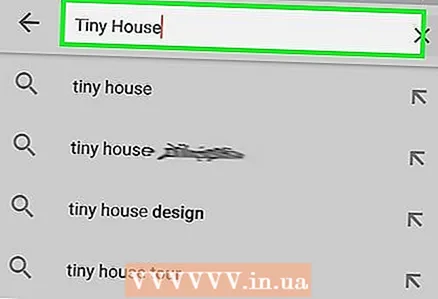 11 Įveskite paieškos terminą (pvz., Vaizdo įrašo pavadinimą).
11 Įveskite paieškos terminą (pvz., Vaizdo įrašo pavadinimą). 12 Spustelėkite Rasti.
12 Spustelėkite Rasti. 13 Spustelėkite norimą vaizdo įrašą. Jis bus žaidžiamas.
13 Spustelėkite norimą vaizdo įrašą. Jis bus žaidžiamas. - Norėdami pristabdyti vaizdo įrašą, bakstelėkite ekraną. Norėdami tęsti žiūrėjimą, dar kartą palieskite ekraną.
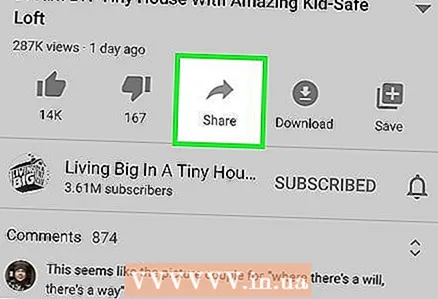 14 Spustelėkite Bendrinti. Ši piktograma atrodo kaip rodyklė į dešinę; jis yra virš ritinėlio.
14 Spustelėkite Bendrinti. Ši piktograma atrodo kaip rodyklė į dešinę; jis yra virš ritinėlio. - Jei piktogramos nėra, bakstelėkite vaizdo įrašą.
 15 Bakstelėkite norimą parinktį. Pasirinkite vieną iš šių parinkčių:
15 Bakstelėkite norimą parinktį. Pasirinkite vieną iš šių parinkčių: - Nuoroda
- „Gmail“
- „Twitter“
- Paštu
- Pranešimas
- „Whatsapp“
- Daugiau (naudokite SMS pranešimų programą)
 16 Vykdykite ekrane pateikiamas instrukcijas. Taigi jūs žiūrėjote vaizdo įrašą ir netgi juo pasidalijote.
16 Vykdykite ekrane pateikiamas instrukcijas. Taigi jūs žiūrėjote vaizdo įrašą ir netgi juo pasidalijote.
3 metodas iš 3: „YouTube“ svetainė (kompiuteris)
 1 Atidarykite svetainę Youtube.
1 Atidarykite svetainę Youtube. 2 Spustelėkite lauką „Ieškoti“. Jį rasite puslapio viršuje.
2 Spustelėkite lauką „Ieškoti“. Jį rasite puslapio viršuje.  3 Įveskite paieškos terminą (pvz., Vaizdo įrašo pavadinimą).
3 Įveskite paieškos terminą (pvz., Vaizdo įrašo pavadinimą). 4 Spustelėkite Įeikite. Taip pat galite spustelėti didinamąjį stiklą, esantį paieškos juostos dešinėje.
4 Spustelėkite Įeikite. Taip pat galite spustelėti didinamąjį stiklą, esantį paieškos juostos dešinėje.  5 Spustelėkite norimą vaizdo įrašą. Jis bus žaidžiamas.
5 Spustelėkite norimą vaizdo įrašą. Jis bus žaidžiamas. - Spustelėkite vaizdo įrašą, kad jį pristabdytumėte. Norėdami tęsti žiūrėjimą, dar kartą spustelėkite vaizdo įrašą.
 6 Spustelėkite Pasidalinti. Ši piktograma atrodo kaip rodyklė į dešinę; jis yra po voleliu.
6 Spustelėkite Pasidalinti. Ši piktograma atrodo kaip rodyklė į dešinę; jis yra po voleliu.  7 Dešiniuoju pelės mygtuku spustelėkite paryškintą vaizdo įrašo URL. Taip pat galite spustelėti vieno iš ekrane rodomų socialinių tinklų pavadinimą.
7 Dešiniuoju pelės mygtuku spustelėkite paryškintą vaizdo įrašo URL. Taip pat galite spustelėti vieno iš ekrane rodomų socialinių tinklų pavadinimą.  8 Spustelėkite Kopijuoti.
8 Spustelėkite Kopijuoti. 9 Jei reikia, įklijuokite vaizdo įrašo adresą. Norėdami tai padaryti, dešiniuoju pelės mygtuku spustelėkite teksto lauką (pvz., El. Pašto laukelyje arba būsenos lauke), tada spustelėkite Įdėti.
9 Jei reikia, įklijuokite vaizdo įrašo adresą. Norėdami tai padaryti, dešiniuoju pelės mygtuku spustelėkite teksto lauką (pvz., El. Pašto laukelyje arba būsenos lauke), tada spustelėkite Įdėti.  10 Grįžkite prie vaizdo įrašo. Taigi jūs žiūrėjote vaizdo įrašą ir netgi juo pasidalijote.
10 Grįžkite prie vaizdo įrašo. Taigi jūs žiūrėjote vaizdo įrašą ir netgi juo pasidalijote.
Patarimai
- „YouTube“ galite rasti vaizdo įrašų bet kokiam skoniui - nuo rimtų naujienų iki linksmiausių komedijų.
Įspėjimai
- Greičiausiai nepavyks atidaryti „YouTube“ kompiuteryje su ribota prieiga, pvz., Mokyklos kompiuteriu.
- Daugelis žmonių praleidžia daug laiko žiūrėdami vaizdo įrašus to net nepastebėdami, todėl stebėkite save.